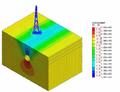MIDAS GTS NX地形生成要素
真实地形曲面的建立主要方法为地形数据生成器、层面助手、点云信息、曲面放样、BIM导入等功能,下面依次讲述。
1 横剖面图与纵剖面图。
此时将平面图与剖面图的地表线移动到合适的位置,并将两个剖面的地表线复 制到端点使得形成一个闭合三维曲线,利用“几何—曲面与实体—曲面”命令中的边界面,可以快速生成三维曲面。也可以通过“几何—延伸—扫描”命令,目标线与导向线均利用选择过滤器选择为线,生成真三维地表或者地层曲面几何。

边界面

扫描面
2 等高线信息。
一般的地勘部门均会提供该工程区域的真三维等高线,此时我们可以通过软件中自带的地形数据生成器得到真三维曲面的TMS格式几何,再通过导入TMS几何信息得到真三维地表。具体的操作步骤可以查看软件帮助手册的详细叙述,或看本书后续章节。需要注意的是,等高线必须拥有真实的高程信息,不能是高程均为0的平面图。

等高线生成曲面
具体操作步骤为:
导入CAD。在“几何-工具-地形数据生成器”中点击“地形数据生成器”,在弹出的地形数据生成器窗口,点击快捷操作栏的CAD导入 ,在弹出的对话框中点击…,在相应目录下导入带有等高线信息的DXF文件。此时只需要在地形数据生成器中显示有等高线信息的图层。利用> < ≥ ≤按钮将DGX 图层放置在“Visible Layers”下。点击 OK 后一般情况下,含有等高线的图层一般是首曲线、计曲线,DGX 等图层,需要根据实际情况选择。
,在弹出的对话框中点击…,在相应目录下导入带有等高线信息的DXF文件。此时只需要在地形数据生成器中显示有等高线信息的图层。利用> < ≥ ≤按钮将DGX 图层放置在“Visible Layers”下。点击 OK 后一般情况下,含有等高线的图层一般是首曲线、计曲线,DGX 等图层,需要根据实际情况选择。


导入地形CAD文件
地表生成。点击右下角的视图,并点击右侧快捷栏的Terrain 按钮,在弹出的对话框中,点击“Select Base Contours”,框选所有的等高线段,点击 “Corner1”右侧的>,在俯视图里面点击需要分析范围的左上角点,同样点击右下角定义为 “Corner2”的点。也可以在英文输入法下,直接输入坐标,左上角的坐标为(10,10),右下角的坐标为(260,160),然后点击下方的“Plot Zone”,可以看到需要分析的范围,可以重复点击确定分析范围。X-Direction 的对话框中输入数字100,Y-Direction中输入100,点击 OK。此数字为绘制的矩形的长宽方向的样本点数目,样本点数目越高精度越高,计算机显卡的运算量也越大。生成真实地形后,在左侧视图会出现地形曲面与等高线,点击左侧的旋转
按钮,在弹出的对话框中,点击“Select Base Contours”,框选所有的等高线段,点击 “Corner1”右侧的>,在俯视图里面点击需要分析范围的左上角点,同样点击右下角定义为 “Corner2”的点。也可以在英文输入法下,直接输入坐标,左上角的坐标为(10,10),右下角的坐标为(260,160),然后点击下方的“Plot Zone”,可以看到需要分析的范围,可以重复点击确定分析范围。X-Direction 的对话框中输入数字100,Y-Direction中输入100,点击 OK。此数字为绘制的矩形的长宽方向的样本点数目,样本点数目越高精度越高,计算机显卡的运算量也越大。生成真实地形后,在左侧视图会出现地形曲面与等高线,点击左侧的旋转 或者 Ctrl+右键可以旋转查看生成的曲面,按住 Ctrl+鼠标左键可以对曲面进行缩放,Ctrl+鼠标中键可以移动相应的曲面。点击导出
或者 Ctrl+右键可以旋转查看生成的曲面,按住 Ctrl+鼠标左键可以对曲面进行缩放,Ctrl+鼠标中键可以移动相应的曲面。点击导出 将刚刚生成的地形曲面另存为.tms 格式的文件,该文件用于后续地形的导入,关闭地形数据生成器或者另存为 tgm 格式以便于后续修改地形曲面范围。
将刚刚生成的地形曲面另存为.tms 格式的文件,该文件用于后续地形的导入,关闭地形数据生成器或者另存为 tgm 格式以便于后续修改地形曲面范围。

地表生成

地表曲面预览
曲面导入。在“几何-工具-地形数据生成器”中点击“导入 TMS 文件”,在弹出的对话框中选择前述生成的tms格式文件,并注意单位为m,在GTS NX中生成地表曲面。

地表曲面导入
采用地形数据生成器建立地表曲面时,需要注意以下问题:
①建模中心。因为MIDAS GTS的建模范围有限,不能在坐标数值高达几百万的位置建立模型,因此需要将地形图放置在原点附近。此操作可以在CAD中使用移动命令实现,不要使用自定义原点或者坐标系实现。可以记下移动的相对距离△x、△y,移动后的坐标可以只保留原坐标的千位数,比如原始地形坐标为(87654321.12,2345678.91),移动后可以为(4321.12, 5678.91)。后续进行其他钻孔数据导入、结构物布置的相应数据根据实际情况移动同样距离,或者将其它数据一并移动。若原始坐标过大,在生成tms格式文件后会显示导入几何失败。
②简化图层。在CAD中简化图层,无关紧要的文字、标记等可以删除,或者只将需要的图层另外复 制到新的 dxf 文件中,减少dxf 文件的内容与文件大小,以使得导入更加顺畅。另外需要注意使得CAD内容的几何中心也在原点附近,在CAD中双击鼠标中键可以检查几何中心位置,若等高线偏离几何中心过远,则在地形数据生成器中导入CAD后会无法找到等高线位置,通常造成这个问题的原因是模型中存在坐标数值较大的对象,通常是移动或删除时对象少选导致。为了建立地形方便,通常将地形等高线放置于单独的图层中,将其它建构筑物放置于其它图层中。地形数据生成器对中文的识别不是很友善,因此CAD的图层避免出现汉字。
③相对位置。注意CAD中不要有图层的相互调用,另外可以修剪等高线图层范围,只保留建模范围附近的等高线。三维建模中除了地形数据外,还需要考虑和平面图、剖面图、侧视图的相对位置关系,因此最好将所有数据综合放置在一个CAD文件中。
3 点云信息。
随着科学技术的发展,利用无人机摄影技术扫描地形并获得地形信息的应用越来越广泛,可以从这个信息中得到地表的点云数据,在软件中利用“几何—顶点与曲面—曲面”,方法选择点,通过直接粘贴点云坐标或导入文本格式的点云文件,可以快速生成曲面。此方法操作比较简单,点云数据的获取也比较容易,但是点云数据较多时,电脑处理时间会比较慢。

点云生成面
当遇到等高线几何不佳、坏点等问题,因此可以采用顶点面建立曲面。顶点面建立曲面的对象是几何点,这个几何点可以是点云数据、也可以是线段端点。因此可以在输入表格中复 制或导入点云数据,也可以直接选择线段端点,此时导入的CAD等高线可以在提前采用定距等分的命令将其打断为一定距离的短线组合。采用点云数据生成面操作比较简单直观,对于出现坏点、异常曲面凸起时可以快速修改几何信息重新生成,但若点云数据量庞大,生成曲面时间会较长。

顶点面建立
4 多剖面信息。
地勘部门会根据钻孔信息等数据得到多个横剖面CAD,此时我们可以通过导入多剖面数据到MIDAS GTS中,并移动到正确位置。比如K0+000、K0+030剖面、K0+090剖面,在“几何—延伸—放样”命令中,过滤器选择为线,按照顺序依次点击点击表面样条线,点击确认可以生成以曲线为基础的曲面。

放样面
地表建立的方法均可以用于地层分界面的建立,对于地层还可以借助钻孔数据,在MIDAS GTS NX中采用层面助手快速得到地层分界面。
5 BIM导入
复杂的地形与几何信息也可以通过BIM软件建立后导入MIDAS GTS NX。点击软件logo,“导入—CAD文件”命令中,选择合适的BIM格式与单位系统,软件识别的是不同格式文件,不区分是用什么软件建立的,最常见的BIM格式比如.sat、.igs、.iges、.stp、.step、.x_t,常用Revit、Bentley、Catia、Rhino软件等均可以导出相关BIM格式文件后导入MIDAS GTS。

BIM导入

BIM实体